Настройки фотоотчета
Содержание
Настройки выгрузки фотоотчета
В настройках выгрузки фотоотчета задаются такие параметры как:
- Название фотографии
- Названия и структура папок при выгрузке
Добавление настройки выгрузки фотоотчета
Для добавления настроек выгрузки фотоотчета, необходимо нажать на кнопку ![]()
Откроется карточка для настройки

В карточке задаются следующие параметры:
- Название фотографии - для этого необходимо галочками отметить какие параметры необходимы в названии фотографии. Если же параметры необходимо поменять местами, то можно их между собой перемещать.
Важно!Название файла ограничено 255 символами (это настройки ОС Windows)
- Должность - если должность не указана, то настройки применяются ко всем должностям одинаково
- Структура папок - название папок и их очередность
После внесения настроек, необходимо сохранить один из трех способов см. Сохранение
Редактирование
Для изменения настроек выгрузки фотоотчета, необходимо нажать на ![]() в общем списке
в общем списке
В открытой карточке внести изменения и сохранить одним из трех способов. см. Сохранение
Удаление
Для удаления настроек фотоотчета предусмотрен только один способ - удаление из общего списка через действия см. Удаление
Настройки презентации фотоотчета
В настройках презентации фотоотчета задаются следующие параметры:
- Подпись к фотографии
- Кол-во фотографий в ряд
- Логотипы (компании и клиента)
- Название презентации
- Фон
Добавление настройки презентации фотоотчета
Для добавления настроек выгрузки фотоотчета, необходимо нажать на кнопку ![]()
Откроется карточка для настройки
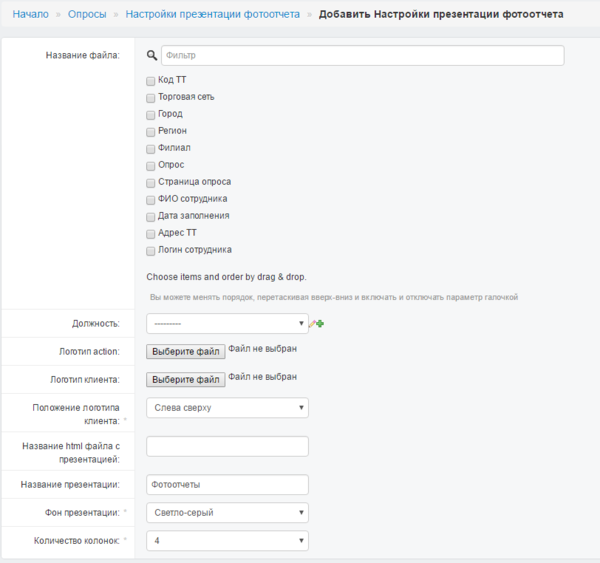
В карточке задаются следующие параметры:
- Название файла - подпись к фотографии в презентации
- Должность - если должность не указана, то настройки применяются ко всем должностям одинаково
- Логотип action - логотип должен быть либо на прозрачном фоне, либо вообще без фона, высота 120 пикселей
- Логотип клиента - логотип должен быть либо на прозрачном фоне, либо вообще без фона, высота 120 пикселей
- Положение логотипа клиента
- Название html файла с презентацией - название страницы фотоотчета в выгрузке (по умолчанию файл называется Index)
- Название презентации - заголовок презентации
- Фон презентации - выбор фона
- Количество колонок - количество фотографий в одном ряду
После внесения настроек, необходимо сохранить один из трех способов см. Сохранение
Редактирование
Для изменения настроек презентации фотоотчета, необходимо нажать на ![]() в общем списке
в общем списке
В открытой карточке внести изменения и сохранить одним из трех способов. см. Сохранение
Удаление
Для удаления настроек презентации фотоотчета предусмотрен только один способ - удаление из общего списка через действия см. Удаление